সুচিপত্র
মাউসের কম ব্যবহারে অভ্যস্ত হওয়ার জন্য কীবোর্ড শর্টকাট অনুশীলনের বিকল্প নেই। কখনও কখনও শর্টকাট দিয়ে ফর্মুলা কপি করা কঠিন বলে মনে হতে পারে। Microsoft Excel -এ সূত্র অনুলিপি করার ক্ষেত্রে, কীবোর্ড শর্টকাট ব্যবহার করার অনেক উপায় রয়েছে। এই নিবন্ধে, আমি আপনাকে Excel-এ ফর্মুলা কপি করার শর্টকাট দিয়ে কিছু উপায় দেখাতে যাচ্ছি।
অনুশীলন ওয়ার্কবুক ডাউনলোড করুন
ফর্মুলা ডাউন কপি করার শর্টকাট।xlsm
এক্সেলের শর্টকাট দিয়ে ফর্মুলা ডাউন কপি করার 5 সহজ পদ্ধতি
নিম্নে, আমি এক্সেলের শর্টকাট দিয়ে ফর্মুলা কপি করার জন্য 6টি সহজ পদ্ধতি শেয়ার করেছি।
<0 ধরুন আমাদের কাছে কিছু পণ্যের নাম , মূল্য , এবং ডিসকাউন্ট সেই পণ্যগুলির জন্য অফার রয়েছে। এখানে আমরা সেলের ( D5 ) জন্য ডিসকাউন্ট মূল্য ও গণনা করেছি। এখন আমরা ওয়ার্কবুকে ফর্মুলা ডাউন শর্টকাট কপি করতে শিখব। 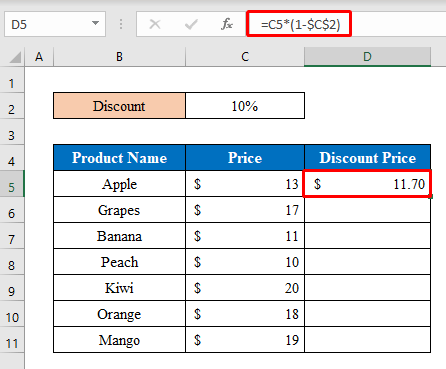
1. একটি কলাম
কীবোর্ড ব্যবহার করে ফর্মুলা ডাউন কপি করতে কীবোর্ড কী ব্যবহার করুন শর্টকাট আপনি সহজেই Excel এ একটি সূত্র কপি করতে পারেন। আপনি যখন একটি একক কলামের মধ্যে একটি সূত্র অনুলিপি করছেন তখন নিম্নলিখিত পদক্ষেপগুলি দিয়ে শুরু করুন৷
পদক্ষেপ:
- প্রথমে, একটি সেল <2 বেছে নিন>( D7 ) এবং কলামের সমস্ত ঘর নির্বাচন করতে CTRL+SHIFT+END চাপুন।
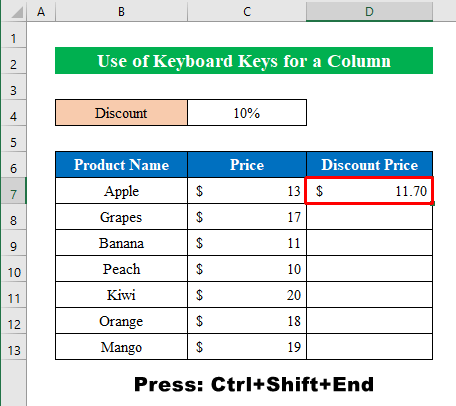
- তারপর, কীবোর্ড থেকে CTRL+D চাপুন।
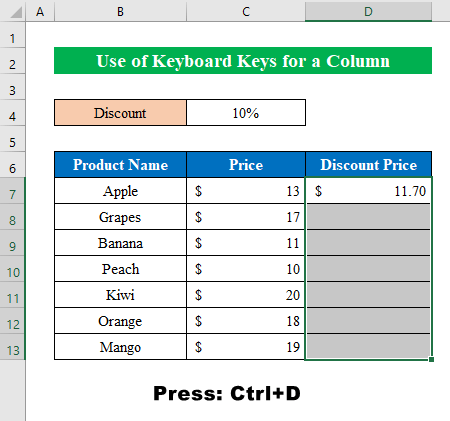
- যেমন আপনি দেখতে পাচ্ছেন আমরা সফলভাবে করেছিকলামে নিচের সূত্রটি কপি করা হয়েছে।
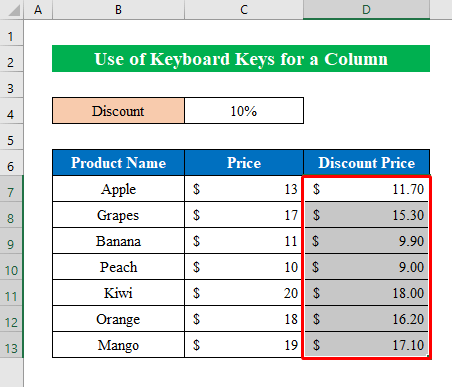
2. ফর্মুলা ডাউন কপি করার জন্য SHIFT কী সিকোয়েন্স ব্যবহার করে
কোনও ফর্মুলা নিচে কপি করার আরেকটি ছোট কৌশল আপনার পছন্দসই পয়েন্টে পৌঁছানোর জন্য আপনাকে কি ক্রমানুসারে কিছু কী টিপতে হবে।
পদক্ষেপ:
- একইভাবে, একটি সেল ( D7 ) সূত্র সহ এবং SHIFT+Down arrow key ( ↓ ) বারবার টিপুন যাতে আপনি যে সমস্ত ঘরগুলি পূরণ করতে চান তা নির্বাচন করতে পারেন৷
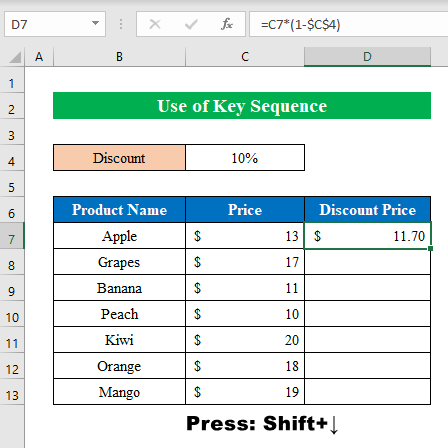
- অতএব, কীবোর্ড থেকে ALT বোতামটি ধরে রেখে H+F+I ক্লিক করুন।
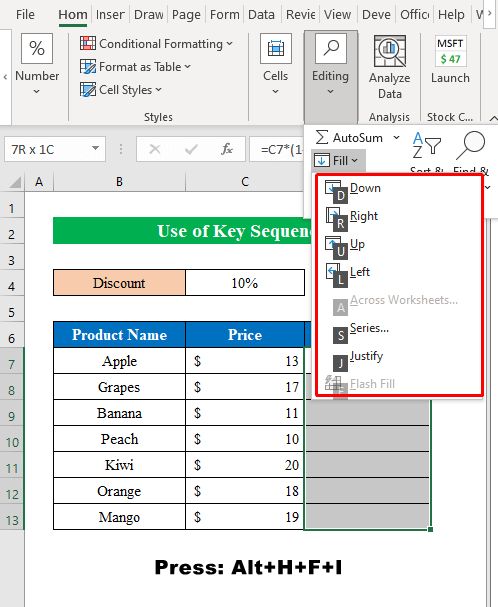
- সংক্ষেপে, আমরা কোনো দ্বিধা ছাড়াই নির্বাচিত কক্ষের সূত্রটি সফলভাবে কপি করেছি। সহজ তাই না?
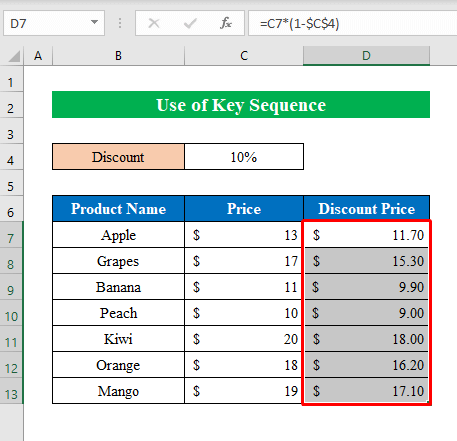
3. সঠিক সূত্র অনুলিপি করতে CTRL+' কী ব্যবহার করুন
কখনও কখনও আপনি অনুলিপি করার প্রয়োজন অনুভব করতে পারেন একটি কলাম বা সারির প্রতিটি ঘরে সঠিক সূত্র। সেই পরিস্থিতিতে, আপনি নীচের নির্দেশাবলী অনুসরণ করতে পারেন-
পদক্ষেপ:
- একটি সেল ( E8<2 নির্বাচন করুন)>) সেলের ঠিক নীচে ( E7 ) সূত্র সহ।
- অতএব, চাপুন- CTRL+' ।
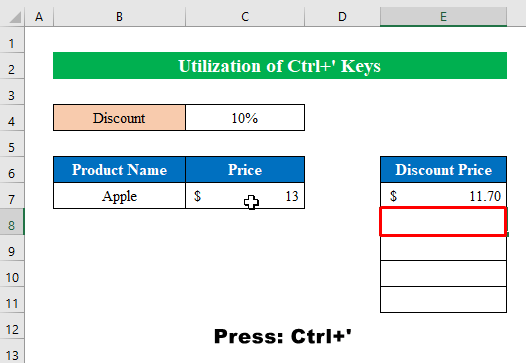
- তখনই, সূত্রটি নির্বাচিত ঘরে প্রদর্শিত হবে।
- এখন, ENTER টিপুন।
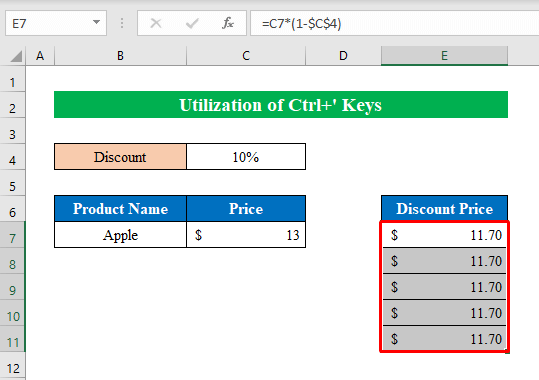
4. CTRL+C এবং CTRL+V ব্যবহার করে ফর্মুলা কপি করুন
আপনি চাইলে কপি এবং পেস্ট শর্টকাট ব্যবহার করতে পারেন আপনার ওয়ার্কশীটে সূত্রটি কপি করতে।
পদক্ষেপ:
- বর্তমানে, একটি সেল ( D7<2 নির্বাচন করুন>) যার মূল্যবান সূত্র রয়েছে যা আপনি অন্যান্য কক্ষের জন্য অনুলিপি করতে চান৷
- সেল ( D7 ) নির্বাচন করার সময় CTRL+C<টিপুন 2> কপি করতে।
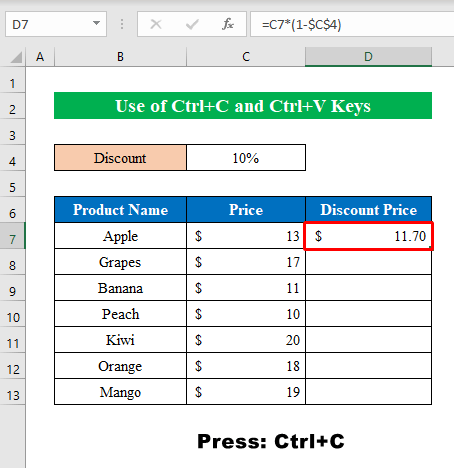
- অতএব, নিচের সেল ( D8 ) নির্বাচন করুন এবং ক্লিক করুন CTRL+V পেস্ট করতে।
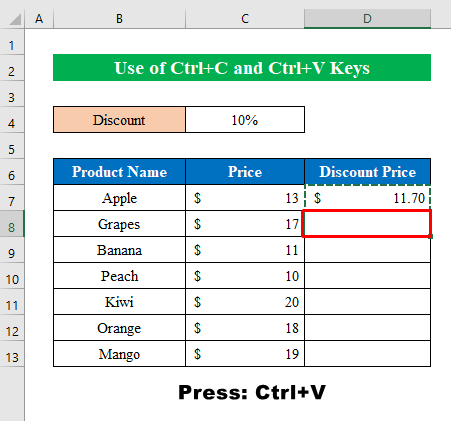
- এইভাবে, আপনি নীচের ঘরে কপি করা সূত্রটি পাবেন।
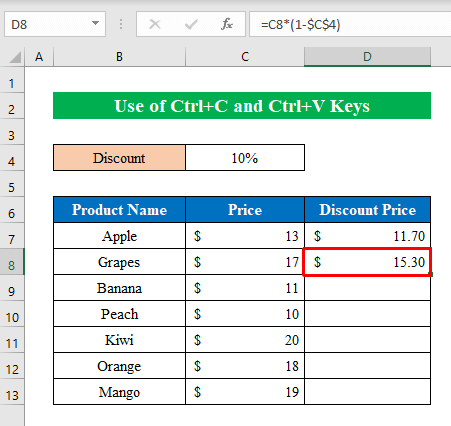
- এখন, একই টাস্ক অনুসরণ করে অন্যান্য কোষের জন্য বারবার টাস্কটি করুন।
- উপসংহারে, আমরা কয়েক সেকেন্ডের মধ্যে সূত্রটি কপি করেছি।
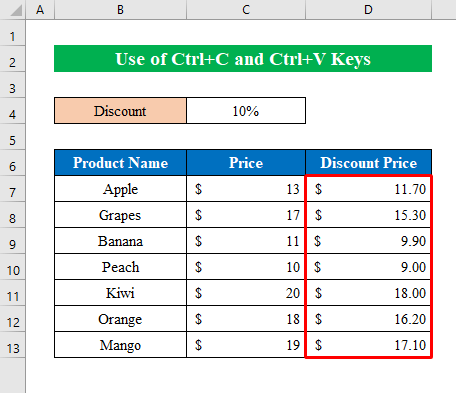
5. শর্টকাট এক্সেল VBA কোড ব্যবহার করে ফর্মুলা ডাউন কপি করার জন্য
এক্সেল এ সহজে ফর্মুলা কপি করার জন্য, আপনি <1 ব্যবহার করতে পারেন>VBA কোড। এখানে আমি আপনাকে দেখাব কিভাবে একটি সাধারণ VBA কোড ব্যবহার করে কলামের সূত্র কপি করতে হয়। নিচের নির্দেশাবলী অনুসরণ করুন-
পদক্ষেপ:
- প্রথমে, কোষ ( D7:D13 ) নির্বাচন করুন এবং “ অ্যাপ্লিকেশনের জন্য মাইক্রোসফ্ট ভিজ্যুয়াল বেসিক ” উইন্ডো খুলতে ALT+F11 এ ক্লিক করুন।
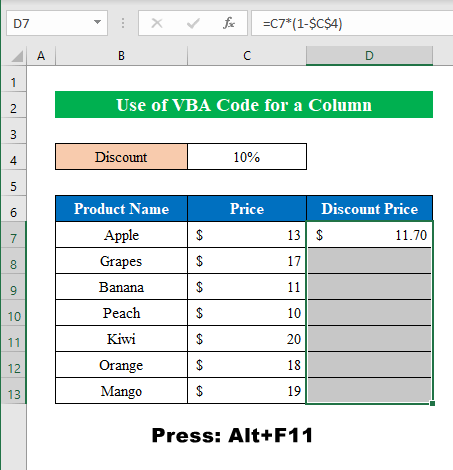
- থেকে নতুন উইন্ডোটি " ইনসার্ট " বিকল্প থেকে একটি নতুন " মডিউল " খুলবে৷
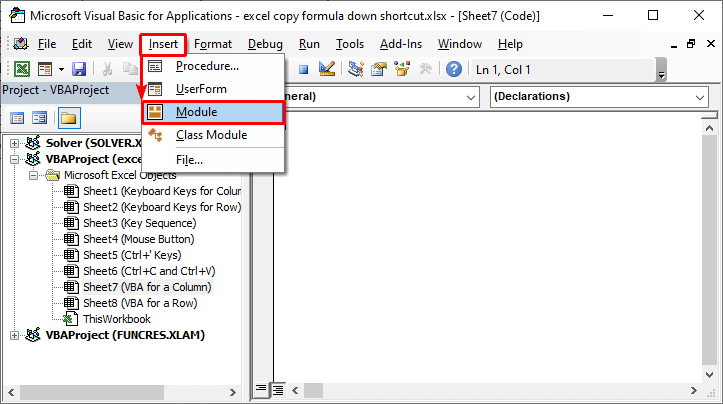
- নতুন মডিউল, নিম্নলিখিত কোড টাইপ করুন এবং ক্লিক করুন“ সংরক্ষণ করুন ”-
6903
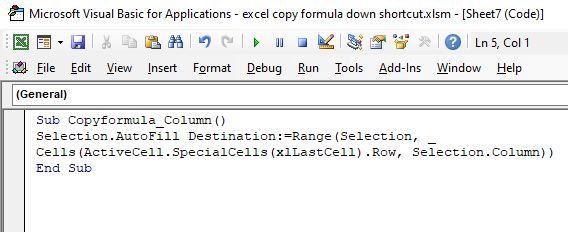
- এর পরে, “ থেকে “ ম্যাক্রো ” নির্বাচন করুন বিকাশকারী ” বিকল্প।
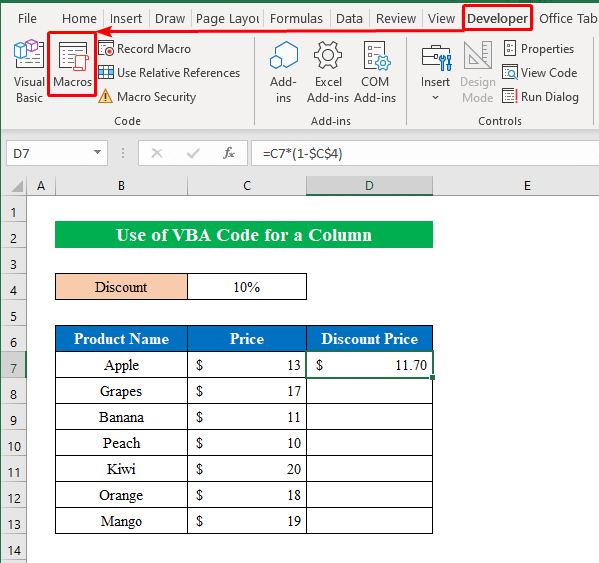
- একটি নতুন ডায়ালগ বক্স আসবে যার নাম “ ম্যাক্রো ”।
- অতএব, ডায়ালগ বক্স থেকে “ ম্যাক্রো নাম ” নির্বাচন করুন এবং চালিয়ে যেতে “ বিকল্প ” টিপুন।
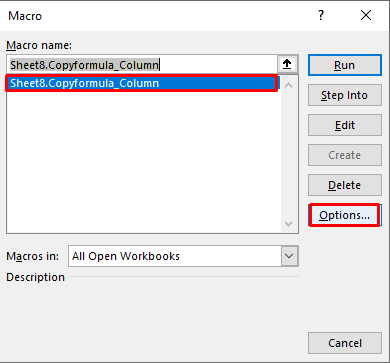
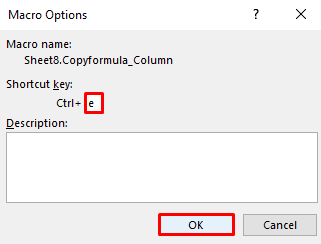
- এখন, ওয়ার্কশীটে ফিরে এসে টিপুন কীবোর্ড থেকে CTRL+E আমরা আগের উইন্ডোতে আমাদের শর্টকাট কী হিসেবে “ CTRL+E ” বেছে নিয়েছি।
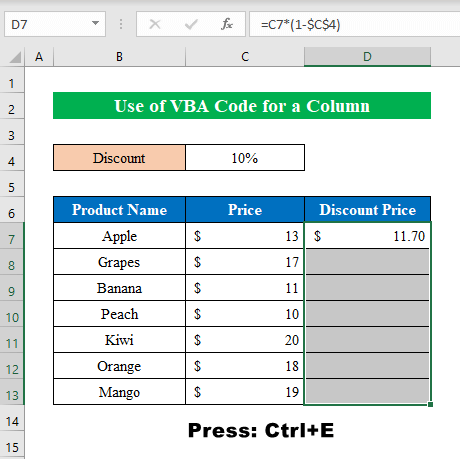 <3
<3
- অবশেষে, কলামটি Excel-এ কপি করা সূত্র দিয়ে পূর্ণ হয়।
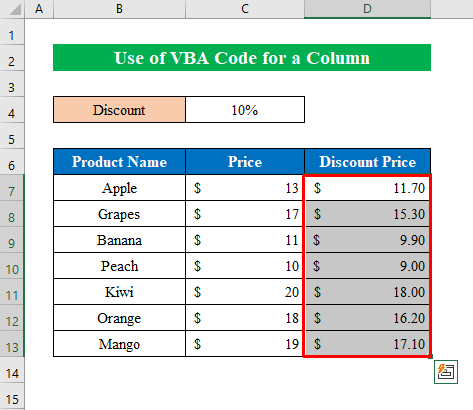
সারিগুলির মাধ্যমে সূত্র অনুলিপি করার শর্টকাট
1 একটি সারির জন্য সূত্র অনুলিপি করতে কীবোর্ড শর্টকাট প্রয়োগ করুন
সারির জন্য একটি শর্টকাট সহ সূত্রটি কপি করতে আপনাকে কেবল CTRL+R কী টিপতে হবে। নিচের ধাপগুলো অনুসরণ করুন-
পদক্ষেপ:
- শুরু করতে, সেল ( C8:I8 নির্বাচন করুন ) এবং কীবোর্ড থেকে CTRL+R বোতামে ক্লিক করুন।
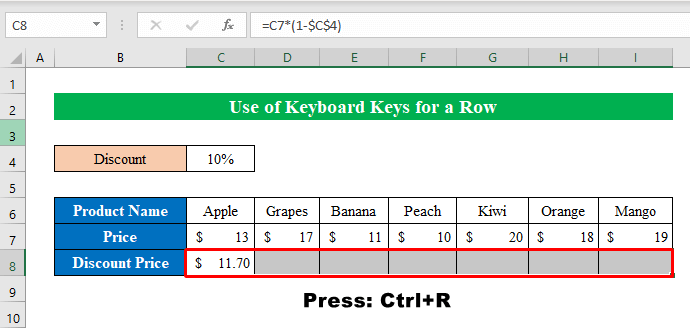
- অবশেষে, সূত্রটি সবার জন্য সারি অনুসারে অনুলিপি করা হয় নির্বাচিত কক্ষগুলি৷
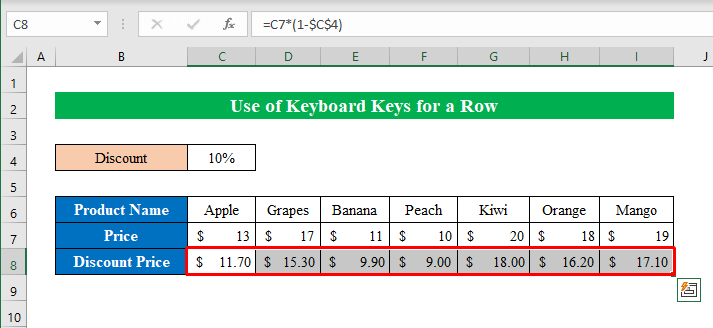
2. শর্টকাট দিয়ে ফর্মুলা ডাউন কপি করার জন্য VBA কোড
আপনি যদি ফর্মুলা ডাউন করার জন্য একটি শর্টকাট নিয়োগ করতে চান সারিগুলি তারপর আপনি একই কৌশল অনুসরণ করতে পারেন তবে একটি ভিন্ন VBA কোড সহ৷
পদক্ষেপ:
- একইভাবে, নির্বাচন করে কোষ ( C8:I8 ) টিপুন ALT+F11 “ অ্যাপ্লিকেশনের জন্য মাইক্রোসফ্ট ভিজ্যুয়াল বেসিক ” খুলতে।
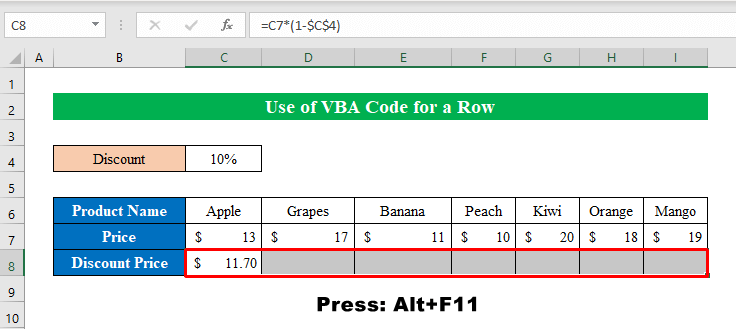
- একই ফ্যাশন, একটি নতুন মডিউল খুলুন এবং নীচের কোডটি লিখুন-
1525
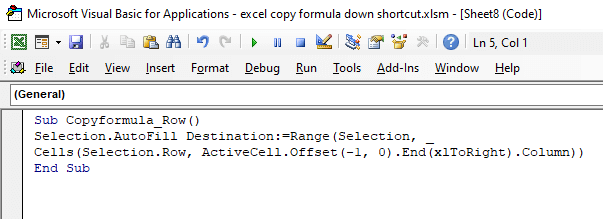
- ঠিক আগের সাব-পদ্ধতির মতো, ম্যাক্রোর জন্য একটি শর্টকাট কী তৈরি করুন এবং তারপর আপনার মূল্যবান আউটপুট পেতে ওয়ার্কশীটে শর্টকাটে ক্লিক করুন।
- উপসংহারে, আমরা একটি সহজ শর্টকাট দিয়ে এক্সেলের সূত্রটি সফলভাবে কপি করেছি।
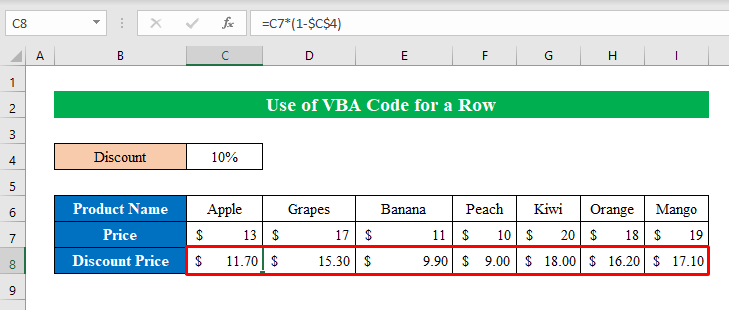
ফর্মুলা ডাউন কপি করতে মাউস বোতাম টেনে আনুন: এক্সেল ফিল হ্যান্ডেল
কিবোর্ড ব্যবহার করার পরিবর্তে আপনি ফর্মুলাটি দ্রুত কপি করতে সেলগুলি টেনে আনতে এবং পূরণ করতে মাউসের বাম বোতাম ব্যবহার করে দেখতে পারেন৷
পদক্ষেপ:
- এখানে, একটি সূত্র সহ একটি সেল ( D7 ) চয়ন করুন এবং তারপরে মাউস কার্সারটি সরান ঘরের সীমানা ধরে।
- এইভাবে, আপনি নিচের স্ক্রিনশটের মতো একটি “ ফিল হ্যান্ডেল ” আইকন দেখতে পাবেন।
- সাধারণভাবে, “<টানুন 1>ফিল হ্যান্ডেল ” ফর্মুলা দিয়ে সেলগুলি পূরণ করতে নিচে৷
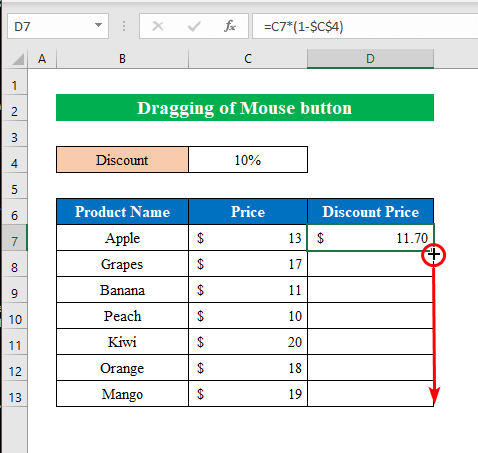
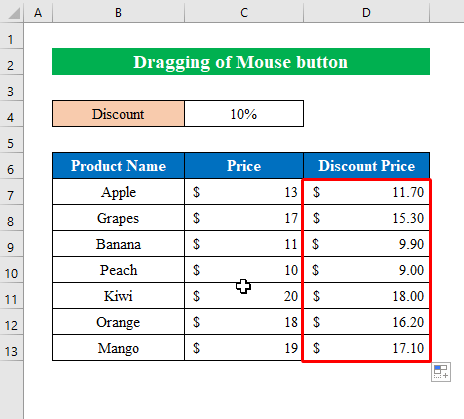
মনে রাখতে হবে
“ ফিল হ্যান্ডেল<ব্যবহার করে 2>” টুল দিয়ে আপনি একই সারি বা কলামে একই সূত্র অনুলিপি করতে পারেন। এর জন্য, পূরণ করার পরে শেষ কক্ষে উপস্থিত আইকনটি নির্বাচন করুন এবং সেখান থেকে অনুলিপি করতে “ কপি সেল ” টিপুনসঠিক সূত্র।
উপসংহার
এই নিবন্ধে, আমি Excel-এ শর্টকাট দিয়ে ফর্মুলা কপি করার সমস্ত পদ্ধতি কভার করার চেষ্টা করেছি। অনুশীলন ওয়ার্কবুকটি ঘুরে দেখুন এবং নিজে অনুশীলন করার জন্য ফাইলটি ডাউনলোড করুন। আমি আশা করি আপনি এটি সহায়ক খুঁজে. আপনার অভিজ্ঞতা সম্পর্কে মন্তব্য বিভাগে আমাদের জানান. আমরা, Exceldemy টিম, সর্বদা আপনার প্রশ্নের প্রতি প্রতিক্রিয়াশীল। সাথে থাকুন এবং শিখতে থাকুন।

